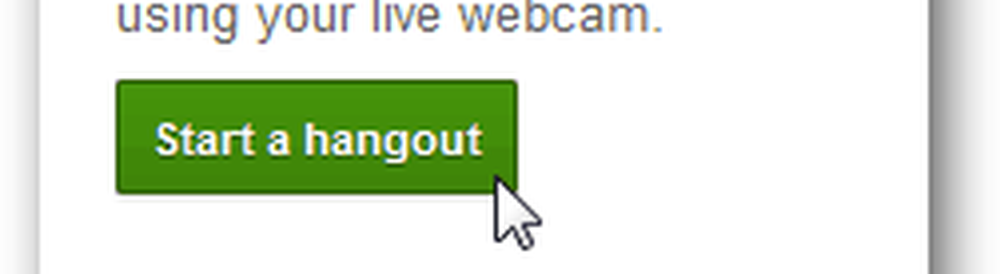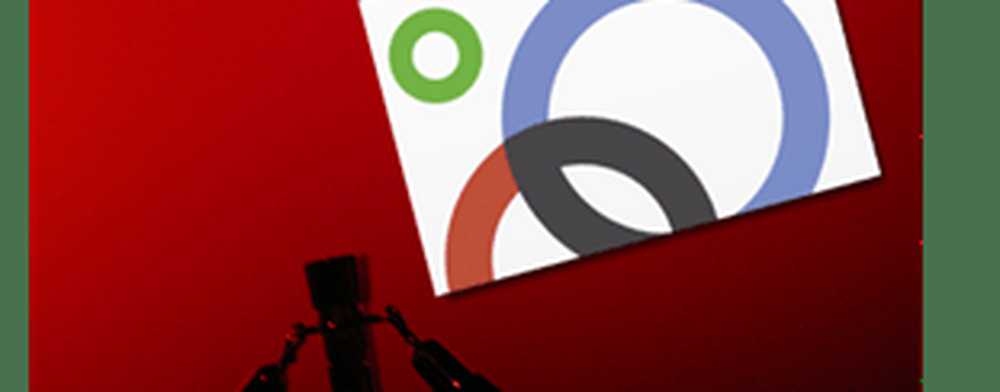Google Goggles für iPhone Review und Screenshot-Tour

 Im Mai haben wir Ihnen gezeigt, wie Sie Text mit Google Goggles im Handumdrehen übersetzen können. Diese groovige App wurde im Dezember 2009 für Android-Handys veröffentlicht, jedoch aufgrund von schlechtem Blut zwischen Apple und Google (Denken Sie daran, dass Google Voice ganz daneben steht?), wurde die App für das iPhone verzögert. Aber jetzt ist die lange Wartezeit vorbei und alle Apple-Freaks, die iOS 4 auf Ihrem iPod Touch oder iPhone ausführen, können jetzt der Google Goggles-Party beitreten.
Im Mai haben wir Ihnen gezeigt, wie Sie Text mit Google Goggles im Handumdrehen übersetzen können. Diese groovige App wurde im Dezember 2009 für Android-Handys veröffentlicht, jedoch aufgrund von schlechtem Blut zwischen Apple und Google (Denken Sie daran, dass Google Voice ganz daneben steht?), wurde die App für das iPhone verzögert. Aber jetzt ist die lange Wartezeit vorbei und alle Apple-Freaks, die iOS 4 auf Ihrem iPod Touch oder iPhone ausführen, können jetzt der Google Goggles-Party beitreten.Kurz gesagt: Mit Google Goggles können Sie visuelle Suchen durchführen, indem Sie Momentaufnahmen von IRL (Verwenden die Leute immer noch dieses Akronym?). Seine Funktionalität und sein Potenzial werden am besten in diesem Video erklärt:

Willst du es drehen? Google Goggles für das iPhone ist direkt in die Google Mobile App integriert. Wenn Sie dies noch nicht getan haben, können Sie die kostenlose Google Mobile iPhone-App aus dem heute veröffentlichten App Store herunterladen oder aktualisieren. Wenn Sie nun die Suchregisterkarte aus der Google Mobile-iPhone-App aufrufen, wird rechts neben der Suchleiste ein vielversprechender Neuling neben dem Sprachsuchensymbol angezeigt. Berühren das kleine Kamera Symbol zum Starten der Google-Bildersuche von Google Goggles.
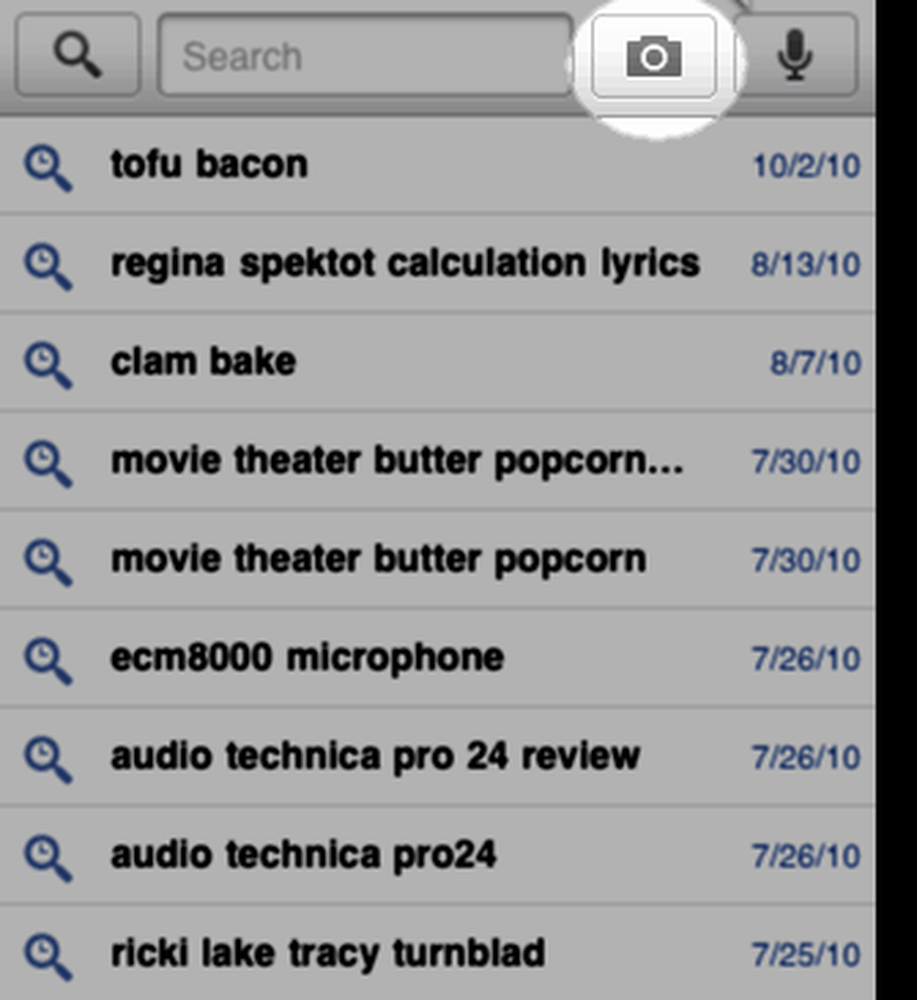
Beginnen Sie nun mit der Suche nach Dingen, bei denen Google eine Bildersuche durchführen soll. Wie Google in seinem Blogbeitrag zur Ankündigung von Google Goggles für das iPhone erklärt hat, befindet sich Google Goggles noch in der Entwicklung und kann daher Informationen über einige Objekte abrufen, andere dagegen weniger gut. Google sagt, dass Goggles mit Sehenswürdigkeiten, Logos, Buchumschlägen, DVDs und Spielen am besten geeignet ist. Daher teste ich es mit diesen Elementen.
Mit einer Momentaufnahme eines Buches, das auf meinem Küchentisch lag, hat es eine ausgezeichnete Arbeit geleistet. Google Goggles hat den Titel des Buches identifiziert und den Text auf dem Cover erkannt (Obwohl es in allen Großbuchstaben schwer ist, „FOOD“ zu verpassen) und beeindruckend Alton Browns Gesicht. (Was das wert ist, Google Goggles war nicht ganz so geschickt darin, den stoischen Krug des ersten afroamerikanischen Präsidenten unserer Nation auf dem Cover des Rolling Stone dieses Monats zu erkennen. Ich denke, Google Goggles interessiert sich mehr für Essen als für Politik, genau wie ich.)
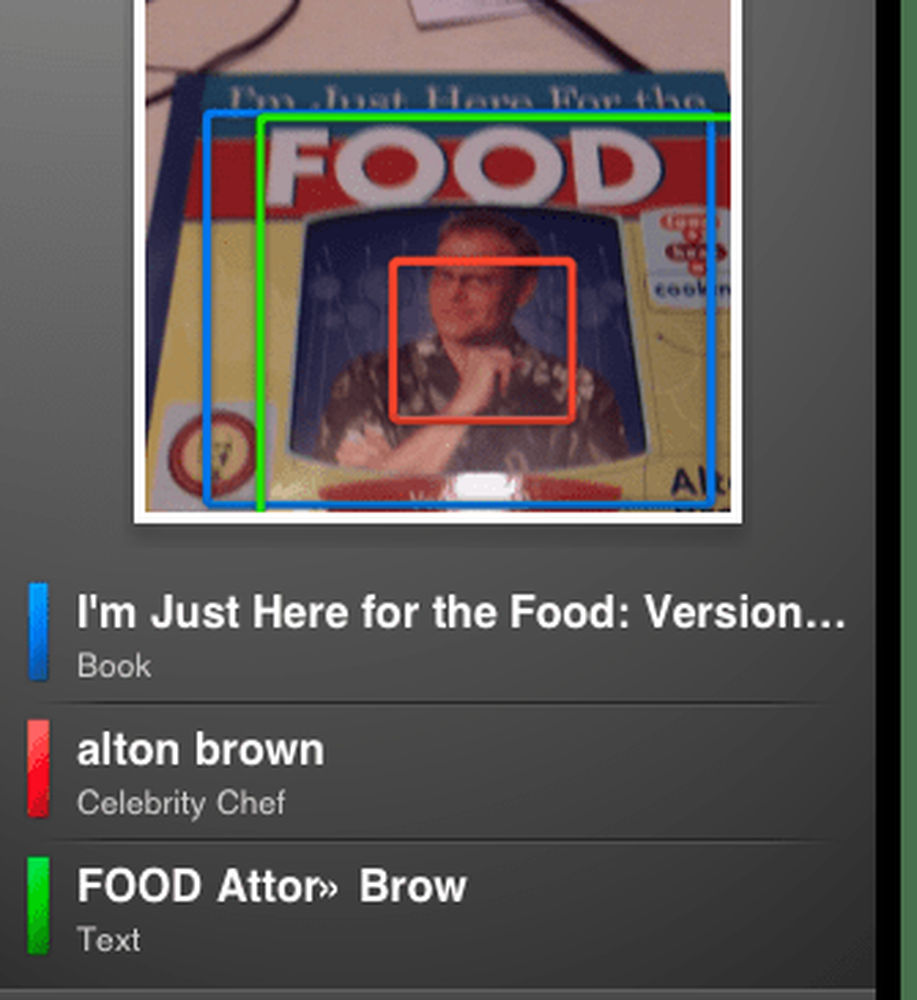
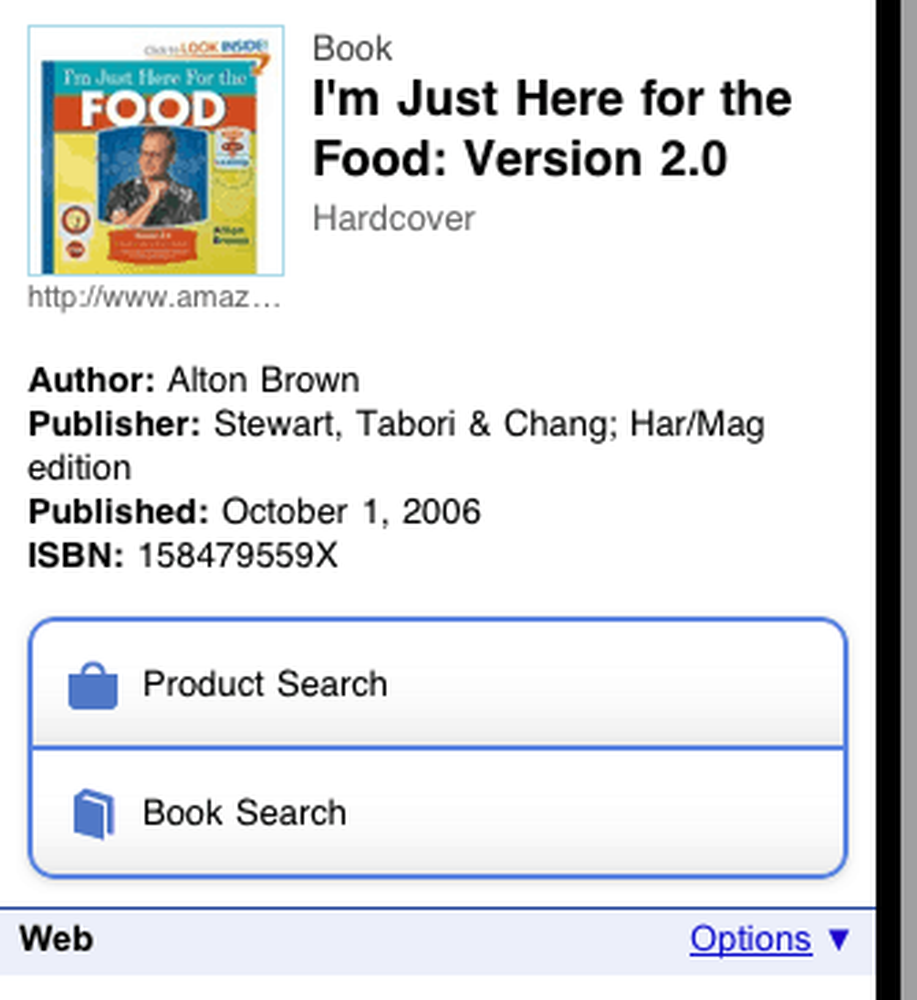
Berühren der Buch Ergebnis führt Sie zu einer Seite mit weiteren Details wie Herausgeber, ISBN und Autor. Nützlicher ist jedoch, dass Sie schnell auf die Produktsuche und die Buchsuche von Google zugreifen können, was es für den mit Smartphone ausgestatteten Käufer auf der Jagd nach einem Schnäppchen recht praktisch macht.
Wie geht es also bei Sehenswürdigkeiten? Nun, in Pittsburgh ist es Nacht und bedeckt, also konnte ich Google Goggles nicht auf den Mount Washington mitnehmen, wo es wahrscheinlich am dramatischsten wäre. Ich habe stattdessen ein paar Fotos von Fotos gemacht, die an meinen Wänden hängen. Die Ergebnisse waren beeindruckend. Google Goggles erkannte Horseshoe Bend ohne ein Auge zu schlagen. Dann stellte sich heraus, dass eines meiner Kunstwerke ein billiger Druck auf dem Massenmarkt mit dem Titel "Italian Café" war. Und hier ist das wirklich beeindruckende. Ich habe ihm ein Foto gegeben, das meine Frau auf unserer Hochzeitsreise gemacht hat. Ich spottete, als Google Goggles zurückspuckte, dass es sich einfach um einen „Hafen“ handelte, der mich aber schnell zum Schweigen brachte, als ich zu den Details kam, die den Standort als Portovenere, Italien, kennzeichnen. Diese Showboatin-App ging sogar so weit, sie auf einer Karte für mich zu zeichnen. Sie gewinnen diese Runde, Google Goggles.
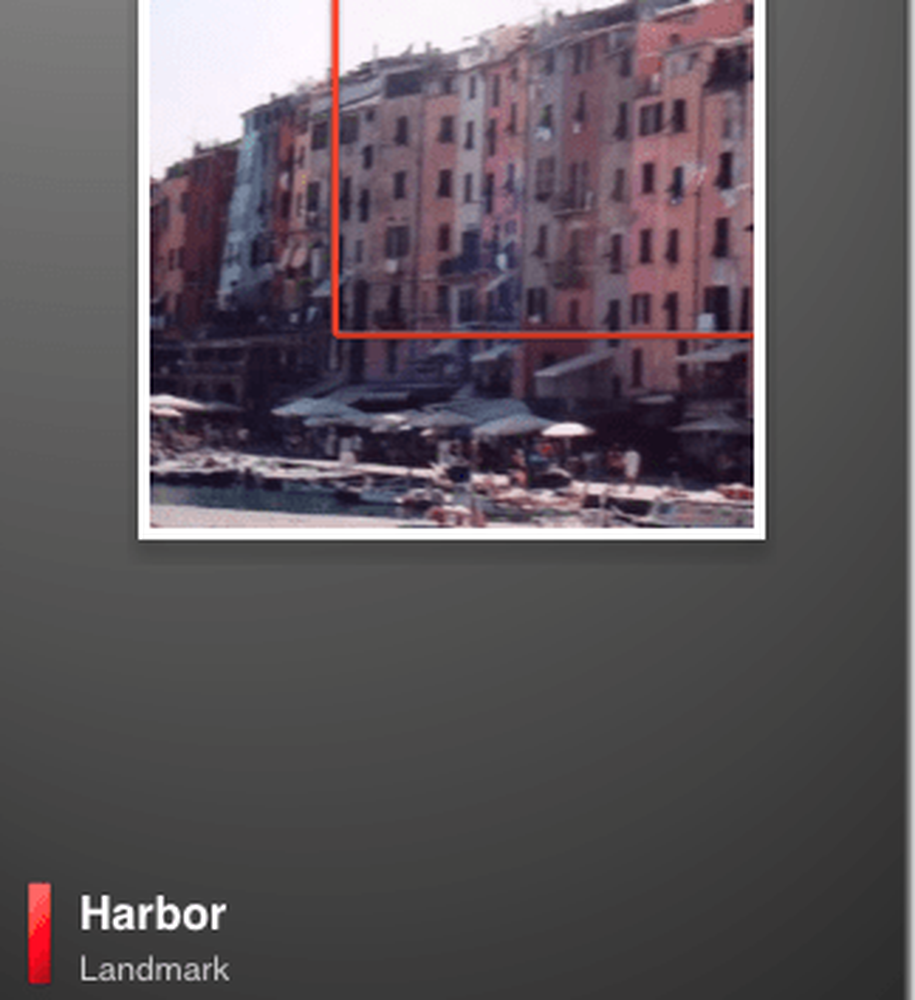
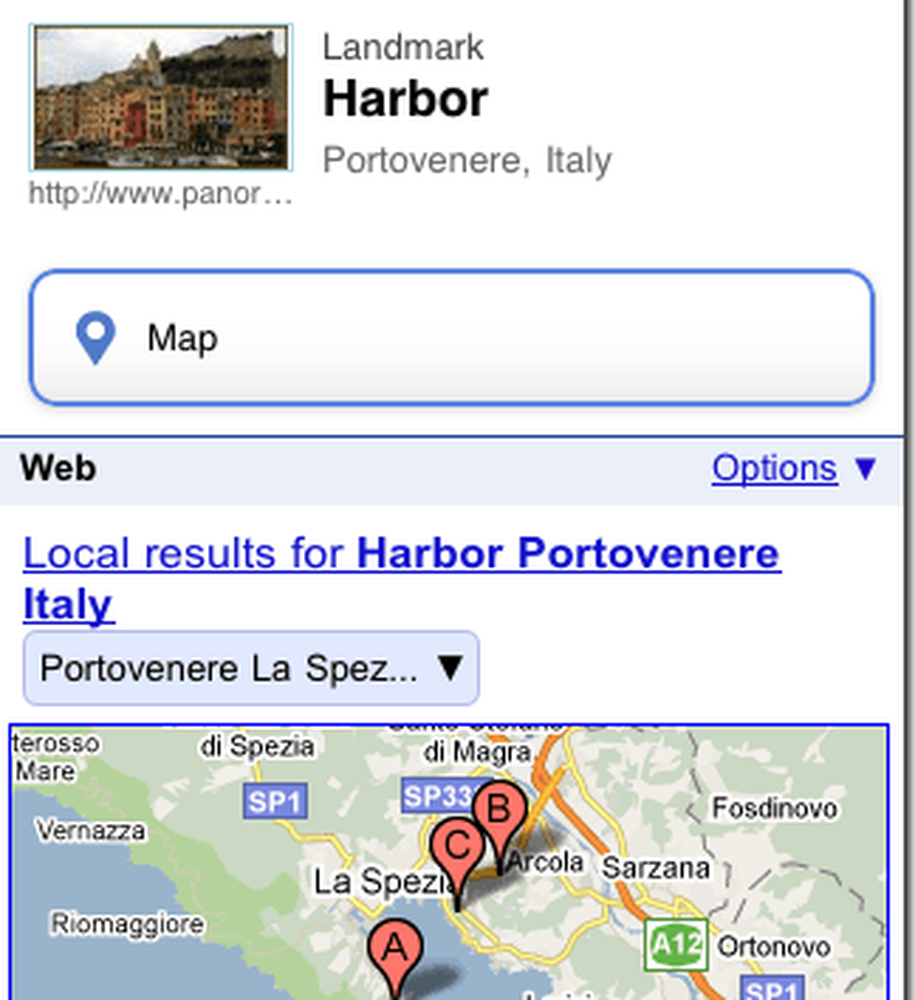
Ich habe es auch mit einer Weinflasche probiert, wie auch der Google-Kumpel im Video, und hatte gemischte Ergebnisse. Ich machte ein Foto von einem billigen Turning Leaf Sauvignon Blanc und Google Goggles wies mich auf den Pinot Noir-Bereich. Hier ging es mehr um Logos als um den Farbton der trinkbaren Flüssigkeit.
Die Dinge, die Google Goggles als nicht gut empfunden hat, waren Tiere, Pflanzen oder Lebensmittel. Ich neige dazu, ihnen zu vertrauen, aber ich habe es trotzdem an meinem Hund ausprobiert.
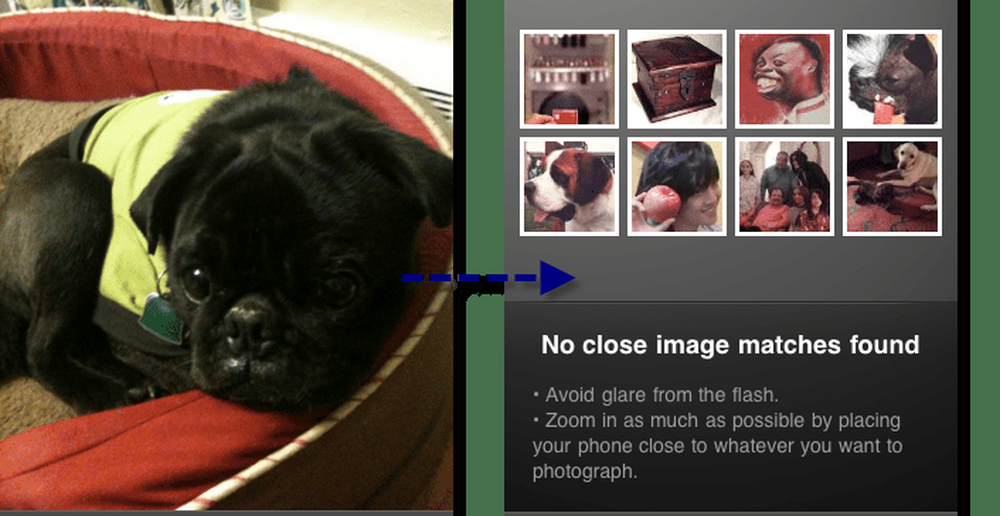
Sie sehen, wenn Google Goggles keine gute Übereinstimmung aufweist, erhalten Sie Vorschläge für ähnliche Fotos. In diesem Fall waren einige von ihnen ziemlich nahe (Mein Mitgefühl gilt dem armen, hässlichen Mann, den Google für meinen Hund hält). Andere Dinge sind nicht so nah. Das Cover für das neue Album von Jenny und Johnny lieferte einige ziemlich grobe Bilder von schlechter Mundhygiene. Google Goggles meint, dass meine Katze einem üppigen Gericht mit Schokoladeneis sehr ähnlich ist.
Was das Übersetzen angeht, so ist das eine Art Treffer oder Fehlschlag. Ich kann mir vorstellen, dass es gut für Dinge ist, beispielsweise für Zeichen, bei denen der Text alle die gleiche Größe hat und gut lesbar ist. Aber in anderen Fällen ist es ein bisschen wählerisch, was Sie für Ihre Übersetzung wählen möchten und neigt dazu, das zu übersetzen, was am wichtigsten ist. Es wäre schön, wenn Sie beschneiden würden, was Google Goggles auf dem iPhone zu analysieren versucht. In der Android-Version gibt es eine Schaltfläche zum Zuschneiden. Wenn mir jedoch etwas fehlt, scheint diese Funktion für die iPhone-Version von Google Goggles nicht zu existieren . Wenn es etwas Text aufnimmt, führt es eine Websuche durch und gibt Ihnen die Möglichkeit, es auf dem nächsten Bildschirm zu übersetzen. Wenn jedoch Buchstaben fehlen oder verstümmelt sind, ist dies nicht sehr hilfreich. Aber wenn ich mich jemals an einer Gabelung in einer tibetanischen Straße befand, nachdem mein Führer von einem Drachen gefressen wurde, wäre ich sehr dankbar für diese App.
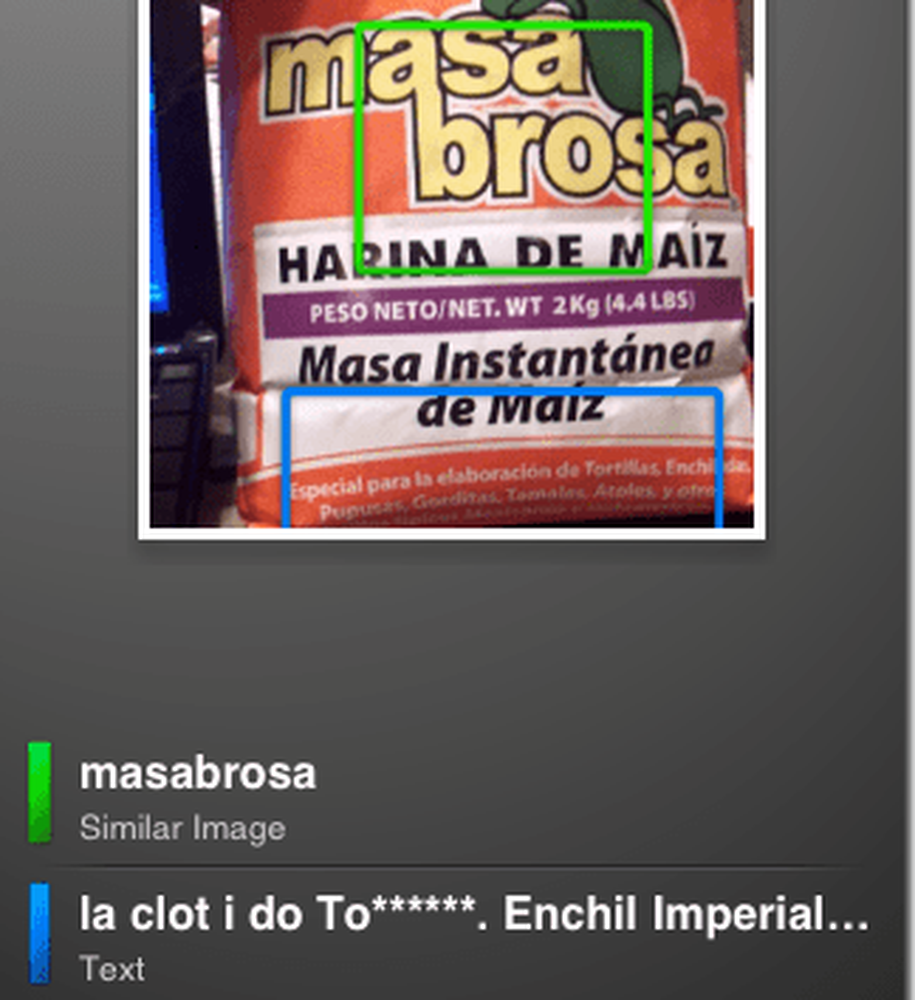
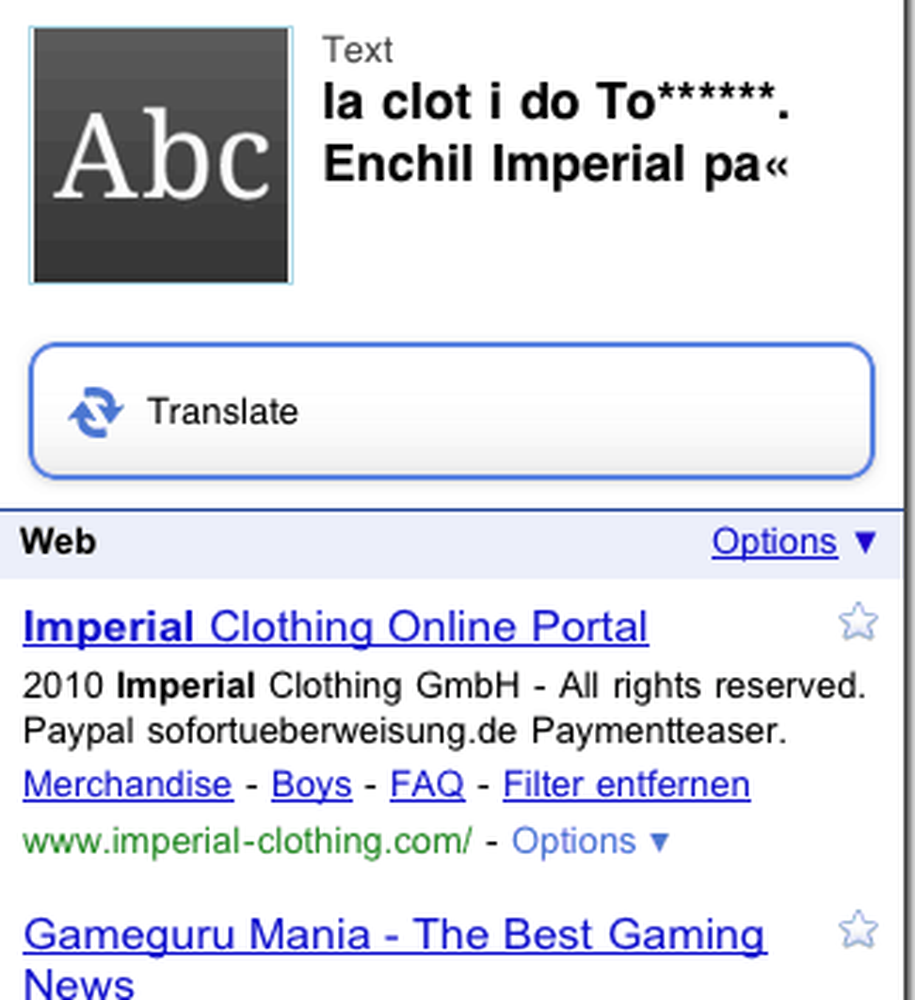
Ich habe Google Goggles bei einigen anderen Elementen ausprobiert, und wie erwartet haben sich einige erstaunlich gut bewährt und andere waren etwas unangenehm. Wie von Google vorgeschlagen, habe ich einen Barcode auf der Rückseite des Gehäuses für Wii Fit Plus ausprobiert. Während das Cover erkannt wurde, konnte es die Informationen nicht aus dem Barcode abrufen. QR-Codes hingegen wirkten wie ein Zauber.
Oh, auch, bevor Sie rausgehen und es selbst ausprobieren, gibt es etwas, was ich erwähnen sollte. Bevor Sie Google Goggles zum ersten Mal ausführen, werden Sie aufgefordert, die Nutzungsbedingungen zu akzeptieren (erforderlich) und ob Sie Ihren Bildsuchverlauf speichern möchten.
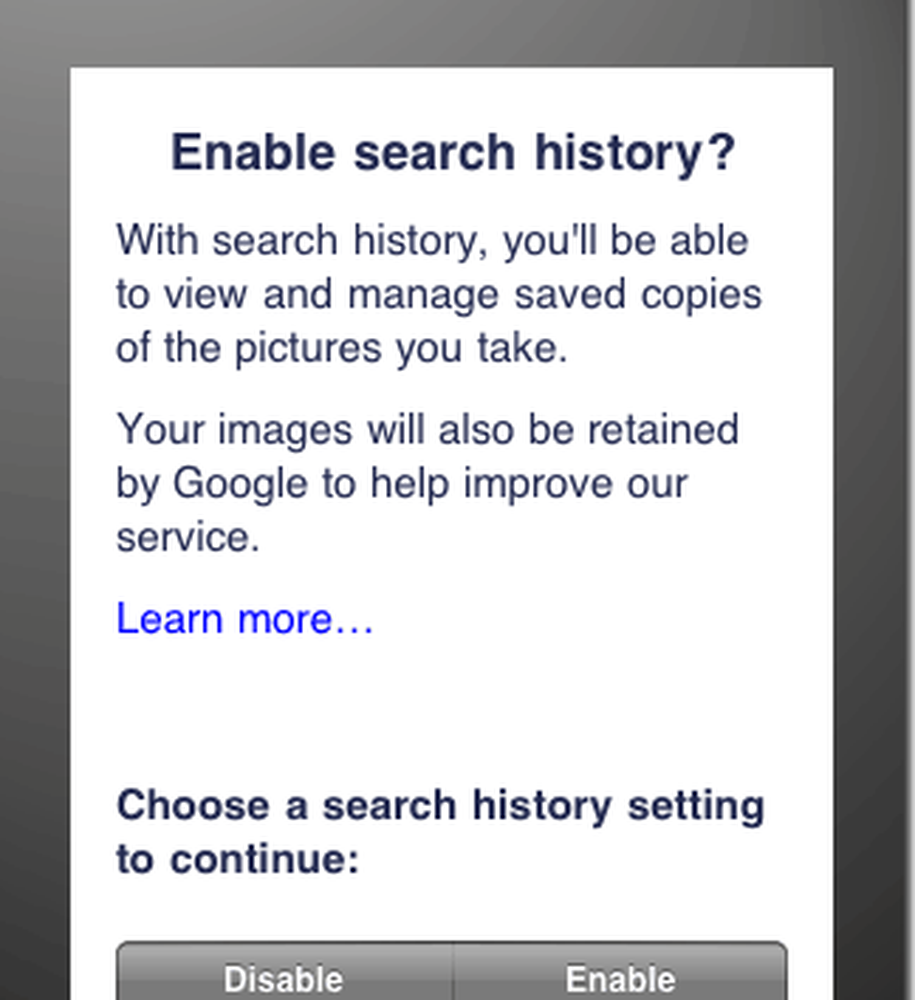
Nun, bevor Sie alles paranoid bekommen und "Oh nein, Big Brother beobachtet mich!", Möchten Sie vielleicht überlegen, wie nützlich ein Google Goggles-Bildsuchverlauf sein könnte. Wenn Sie beispielsweise Google Goggles verwenden, um Fotos von erlesenen Weinflaschen oder Wunschlisten zu fotografieren, ist Ihr Bildsuchverlauf die perfekte Tickler-Datei für Dinge, die Sie nachschlagen oder später kaufen möchten (vor allem, weil Sie möglicherweise nicht in der Lage sind, sich an irgendetwas zu erinnern, nachdem Sie den exquisiten Wein getrunken haben). Außerdem können Sie immer wieder Elemente aus dem Bildsuchverlauf entfernen, so wie Sie Ihren Browserverlauf regelmäßig löschen, um alle Spuren Ihres schändlichen Interesses an Lady Gaga zu entfernen (Es ist eingängig, verdammt noch mal!). Wenn Sie Ihr Google Goggles-Suchprotokoll überprüfen und / oder analysieren möchten, klicken Sie auf die Schaltfläche Uhr Symbol, nachdem Sie Google Goggles gestartet haben und berühren Teile entfernen.
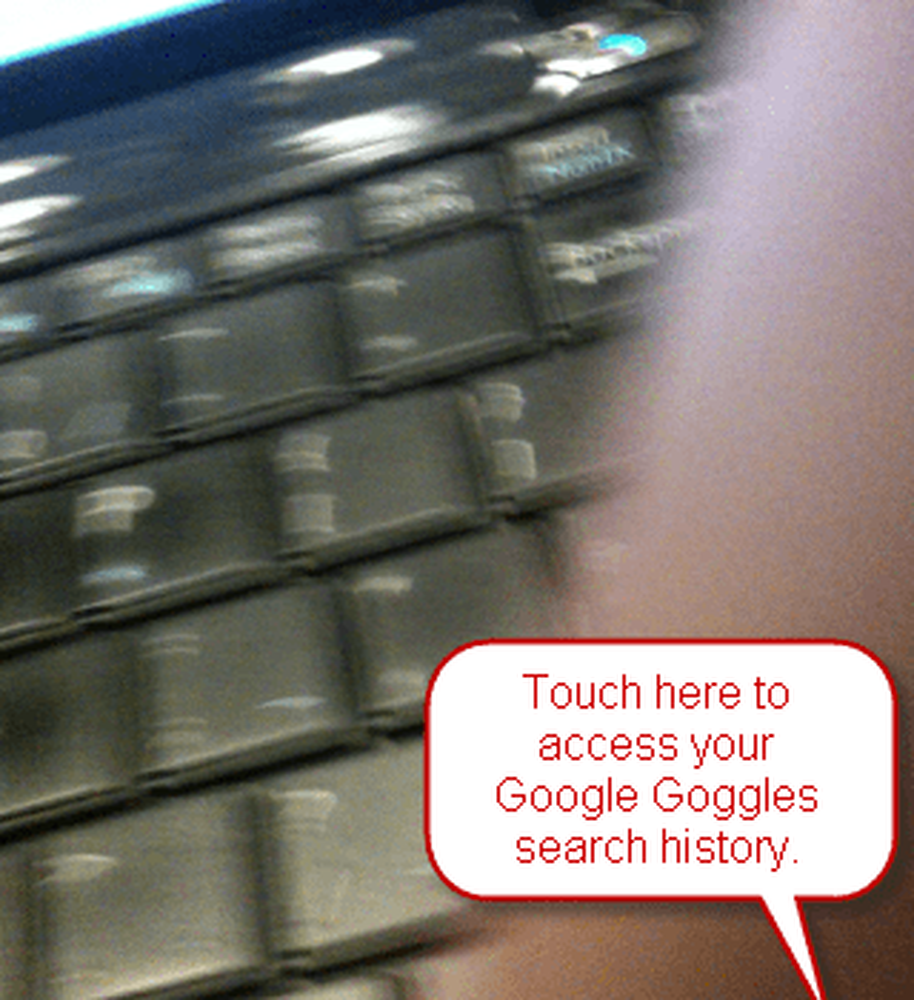
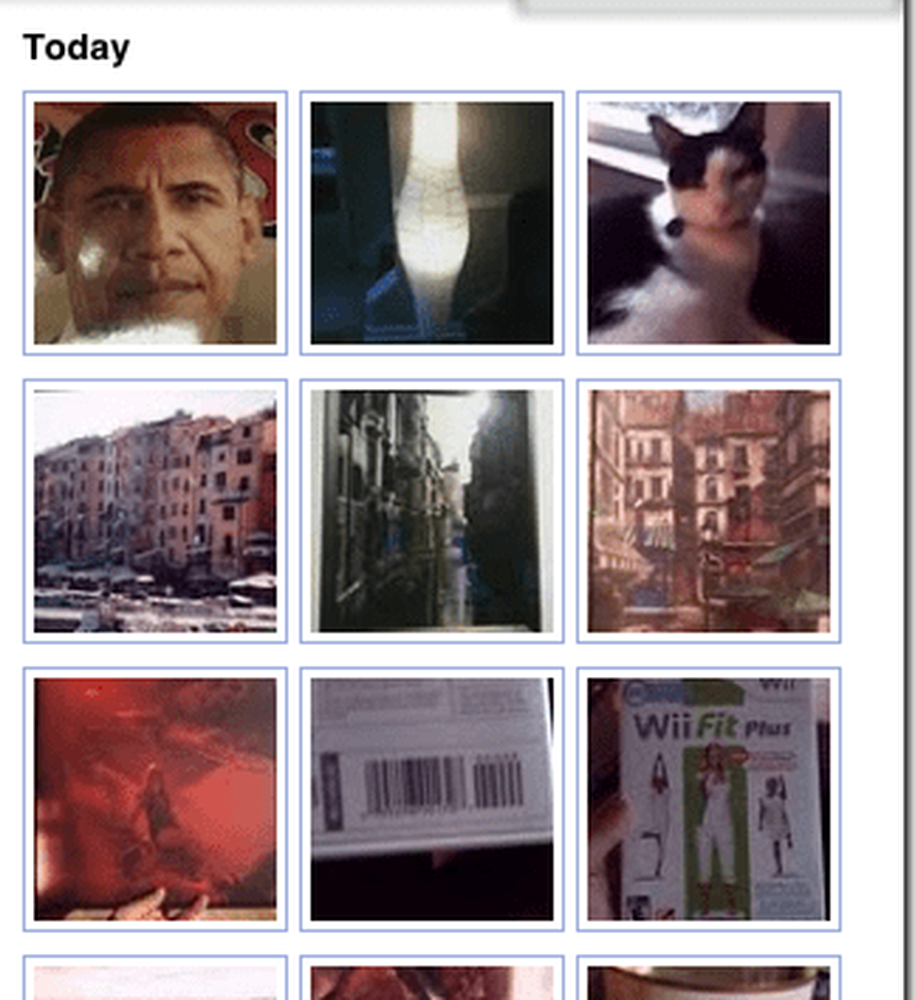
Und noch eine letzte Sache: Das Google Goggles-Bildsuchprotokoll enthält ab sofort bis zu 1.000 Fotos, was im Wesentlichen freien Speicherplatz bietet. Und was für eine Person gibt kostenloses Zeug aus Angst, dass Google Bilder aus seinem europäischen Urlaub für das Böse verwendet?
Mit all dem wird gesagt, wenn wir morgen aufwachen und feststellen, dass Google hinterlistige Pläne hat, jeden intimen Winkel unserer persönlichen Privatsphäre zu infiltrieren (NPR hat eine interessante Geschichte in diesem Sinne), Sie können das Google Goggles-Suchprotokoll deaktivieren, indem Sie berühren die Einstellungen > Google Goggles und klappen die Suchverlauf wechseln zu aus.
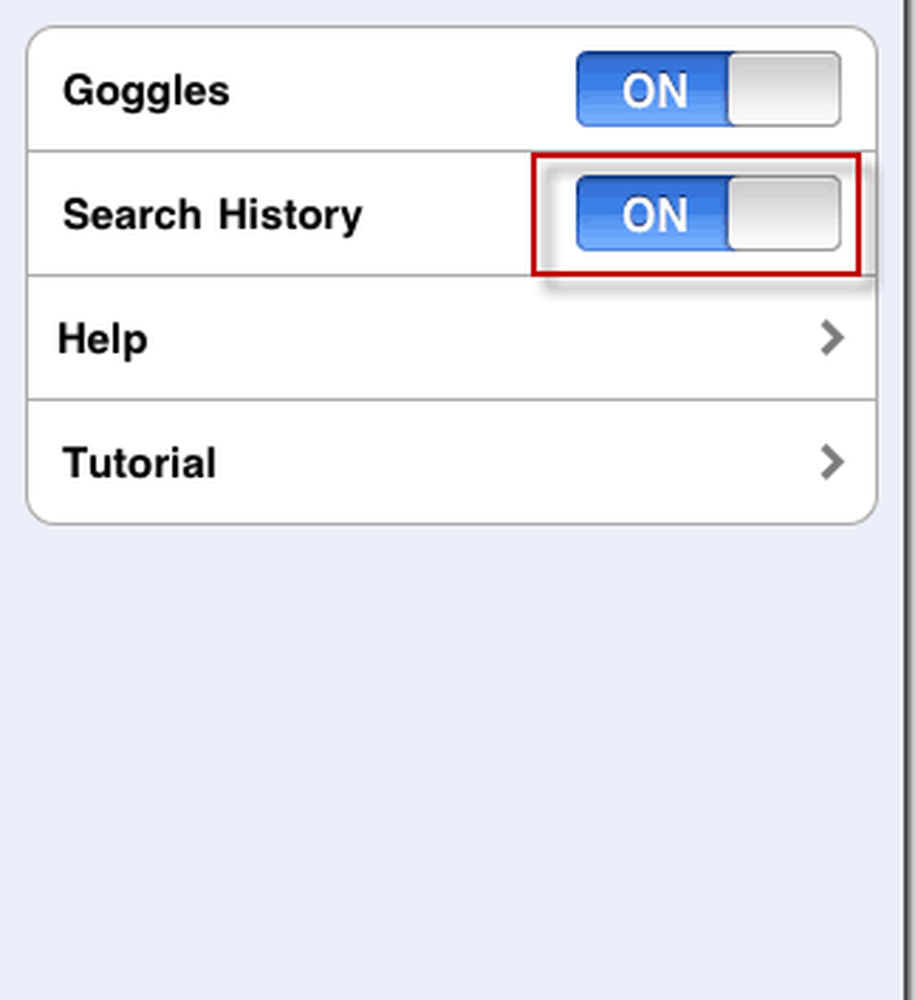
Das ist alles, was Sie über Google Goggles für iPhone im Moment wissen müssen. Als Google Labs-Funktion müssen Sie es testen und Google Mobile wissen lassen, wie es für Sie funktioniert. Hier einige Tipps zum Abschließen, bei denen Sie Google Goggles vergessen haben, um die bestmöglichen Ergebnisse zu erzielen:
- Machen Sie Fotos mit guter Beleuchtung, aber achten Sie auf Blendung.
- Vergrößern Sie das Bild so nah wie möglich. Der Schlüssel besteht darin, das Bild, das Google Goggles analysieren soll, so viel Bild wie möglich auszufüllen.
- Nehmen Sie Fotos in der linken Querformat (Halten Sie Ihr iPhone so, dass die Lautstärkeregler in Richtung Boden zeigen) und nehmen Sie das Bild mit dem rechten Daumen auf. Ich bin nicht sicher, warum das besser ist - Google hat es vorgeschlagen.